TIA Portal Hardwarekonfiguration
Definieren Sie mit Hilfe der SIMATIC PC Station Software an der PROFINET IO (PNIO) Netzwerkkarte die IP-Adressen für alle Safety-Geräte die in der Hardwarekonfiguration angelegt werden. Auf dem WinCC OA Host muss eine PROFINET-Netzwerkkarte vorhanden sein, damit die Verbindung zum PROFINET bzw. PROFIsafe-Netzwerk hergestellt werden kann. In einem PROFIsafe-Netzwerk muss zusätzlichen zu den Safety-Geräten (F-Devices) mindestens ein Safety-Controller (F-Host) vorhanden sein.
Damit der WinCC OA Host mit einem solchen Netzwerk verbunden werden kann, muss der PROFIsafe-Treiber als F-Device konfiguriert werden. Danach kann die Verbindung zum Safety-Controller hergestellt werden und der Austausch von Daten und Statusinformationen ist möglich.
Konfiguration PROFINET
Die nachfolgende Beschreibung setzt ein bereits bestehendes und konfiguriertes Netzwerk inklusive Safety-Controller voraus (siehe Abbildung unten)

PROFINET-Gerät anlegen
Für den PROFIsafe-Treiber muss ein neues Gerät angelegt und konfiguriert werden. Navigieren Sie im Hardware-Katalog auf der rechten Seite zu PC-Systeme > PC Allgemein > PC-Station.
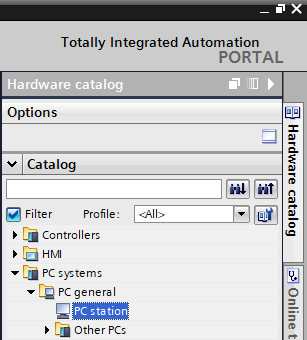
Legen Sie per Drag&Drop oder durch einen Doppelklick auf PC-Station ein Gerät an.

Konfiguration der Netzwerkkarte
Nachdem die PC-Station als Gerät angelegt wurde, muss die PROFINET-Netzwerkkarte für dieses Gerät definiert werden. Gehen Sie im Hardware-Katalog auf PC-Systeme > Kommunikationsmodule > PROFINET/Ethernet > CP1616.
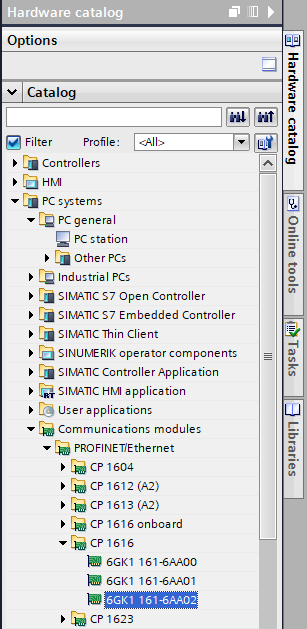
Wählen Sie die gewünschte Karte aus und fügen Sie diese der ausgewählten PC-Station per Drag&Drop oder Doppelklick hinzu. Verbinden Sie die Karte mit dem Safety-Controller.

Zur Konfiguration des Kommunikationsmodules selektieren Sie die Karte am Gerät und wählen im Menü unten den Reiter "Eigenschaften".
IP-Adresse
Wählen Sie in den allgemeinen Einstellungen den Menüpunkt PROFINET-Schnittstelle > Ethernet-Adressen aus, um die IP-Adresse der Karte im Projekt einzustellen.

Konfigurieren als IO-Device
Wählen Sie in den allgemeinen Einstellungen den Menüpunkt PROFINET-Schnittstelle > Erweiterte Optionen aus und haken Sie die Option "IO-Device" an.
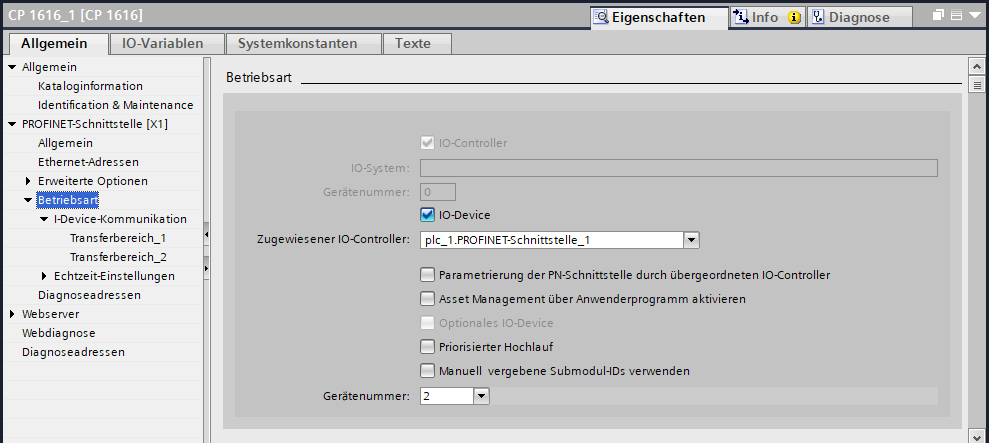
Definieren des Prozessabbilds
Wechseln Sie auf den Menüpunkt Betriebsart > I-Device-Kommunikation. Um den im Gerät verfügbaren Prozessspeicher zu definieren, der vom Treiber abgefragt werden kann, müssen die Transferbereiche konfiguriert werden (Einschränkungen/Limits finden Sie unter Details zum PROFIsafe-Treiber). Die Abbildung dieser Bereiche auf den entsprechenden Adressbereich im Safety-Controller (Adresse im IO-Controller) erfolgt automatisch sobald das Gerät mit dem Safety-Controller verbunden wird.

Kompilieren und Laden der Geräte
Soll kein PROFIsafe verwendet werden (d.h. wenn keine Transferbereiche vom Typ F-PS definiert werden) und das Gerät nur über PROFINET mit dem Netzwerk kommuniziert, müssen jetzt nur mehr die angelegte PC-Station und der Safety-Controller kompiliert und auf das jeweilige physische Gerät (die CP1616 Karte und die SPS) geladen werden (Reiter Online > Laden in Gerät bzw. Strg+L)
Konfiguration PROFIsafe
Dieser Abschnitt ist nur erforderlich, wenn der WinCC OA Host im Netzwerk auch die PROFIsafe-Funktionalität unterstützen soll. Hierfür sind am CP1616 I-Device zusätzliche manuelle Anpassungen erforderlich, damit es als PROFIsafe-kompatibles F-Device verwendet werden kann.
Kompilieren
Trennen Sie die CP1616-Karte vom Safety Controller und
kompilieren Sie anschließend die PC-Station (Schaltfläche  ).
).
GSD exportieren
Gehen Sie in den Einstellungen des CP1616-Moduls auf Betriebsart > I-Device-Kommunikation. Unter den Transferbereichen finden Sie den Punkt Gerätebeschreibungsdatei (GSD) exportieren. Exportieren Sie die Datei mit Hilfe der "Export"-Schaltfläche.
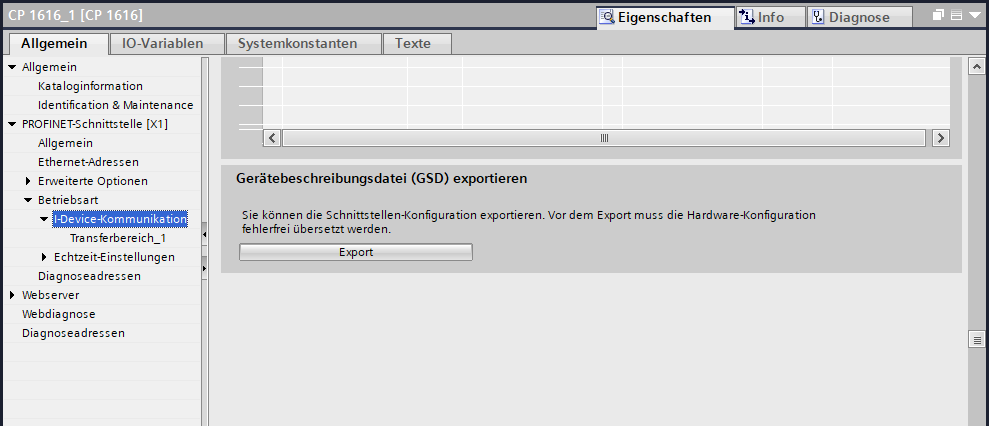
F-Parameter editieren
Öffnen Sie die exportierte Datei in einem geeigneten Texteditor und editieren Sie folgende F-Parameter:
Setzen Sie bei F_Block_ID das Attribut DefaultValue auf 0
Setzen Sie bei F_WD_Time das Attribut DefaultValue auf 5000 (ms)
Entfernen Sie bei F_iPar_CRC sämtliche Attribute um diesen Parameter zu deaktivieren

CRC neu berechnen
Öffnen und überprüfen Sie die Datei anschließend mit dem "PROFINET GSD-Checker"-Tool um die enthaltenen Prüfwerte neu zu berechnen (siehe https://www.profibus.com/download/profinet-gsd-checker/).
Importieren der Datei im TIA Portal
Wählen Sie im TIA Portal den Reiter Extras aus und klicken Sie auf Gerätebeschreibungsdateien (GSD) verwalten. Selektieren Sie die geänderte Datei und importieren Sie diese mit Hilfe der "Installieren"-Schaltfläche.

F-Device anlegen
Nachdem die Datei importiert wurde scheint das Gerät im aktualisierten Gerätekatalog auf (Weitere Feldgeräte > PROFINET IO > PLCs & CPs).

Erstellen Sie jetzt das F-Device per Doppelklick oder Drag&Drop.
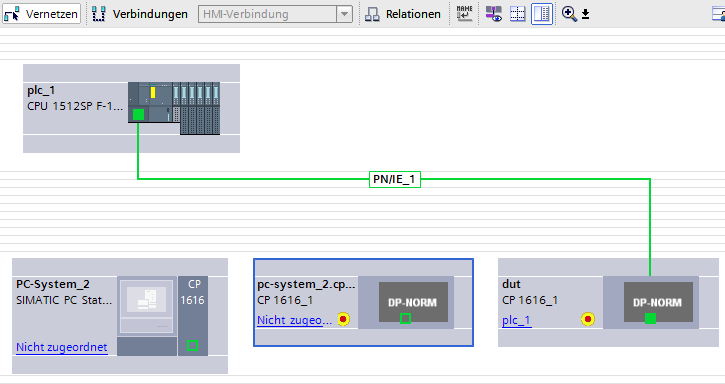
Verbinden Sie das erstellte F-Device mit dem Safety-Controller.
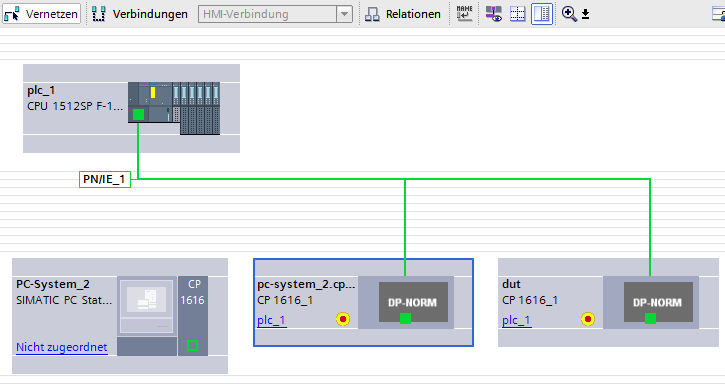
F-Quelladresse
Anschließend muss am F-Device noch die korrekte F-Quelladresse des F-Hosts angegeben werden. Klicken Sie auf den F-Host und gehen Sie in den allgemeinen Einstellungen auf den Menüpunkt Fehlersicherheit > F-Parameter.
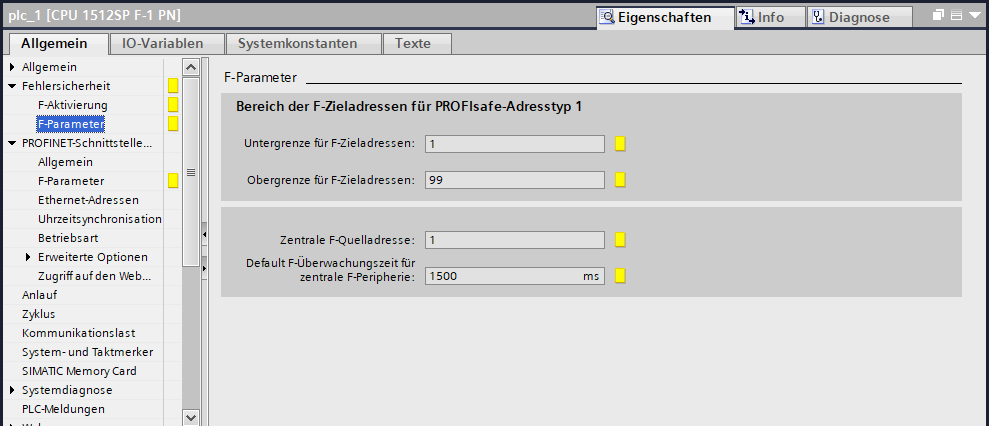
Der Wert der zentralen F-Quelladresse muss beim Parameter F_Source_Add des F-Devices eingetragen werden. Klicken Sie in der Netz- oder Geräteübersicht auf den definierten Transferbereich (Transfer area_1) des Geräts.
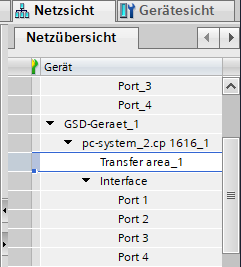
In den Eigenschaften unten finden Sie unter dem Menüpunkt PROFIsafe die Auflistung der F-Parameter. Tragen Sie die zentrale F-Quelladresse beim Parameter F_Source_Add ein. Die restlichen F-Parameter müssen je nach Anforderung angepasst werden, z.B. muss im PROFIsafe-Netzwerk der Parameter F_Dest_Add eindeutig sein.
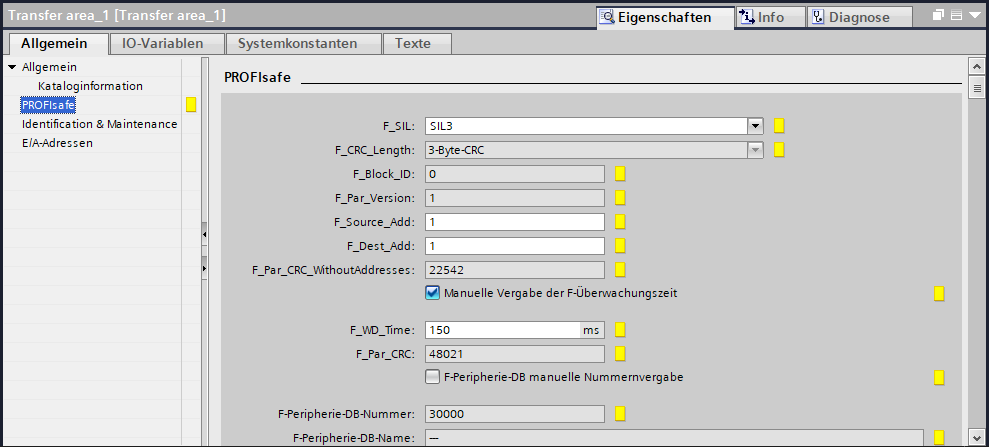
Laden auf physische Geräte
Abschließend müssen Safety-Controller und das F-Device kompiliert und auf das entsprechende physische Gerät geladen werden (Reiter Online > Laden in Gerät bzw. Strg+L), damit die Änderungen übernommen werden und der Safety-Controller das F-Device im Netzwerk erkennt.


